
Calibración avanzada con el controlador (Exact Color)
Descripción general
Además de la calibración regular con el controlador (consulte Calibración del controlador), mida la precisión y compruebe el resultado de la medición de escala de grises (equilibrio de grises). En función de la diferencia de color ΔE para el estado estándar de color gris en el espacio de color, ejecute el asistente de calibración avanzada del controlador (Exact Color), en caso necesario.
• Significado y finalidad de la calibración avanzada del controlador (Exact Color)
Mientras que la calibración regular con el controlador (consulte Calibración del controlador) ajusta la densidad de salida de la gradación de cada uno de los colores C, M, Y y K, la calibración avanzada con el controlador (Exact Color) ajusta colores mezclados (mezcla de 2 o 3 colores y equilibrio de grises) para una mayor precisión de reproducción del color. Para obtener más información, consulte ¿Qué es la calibración?.
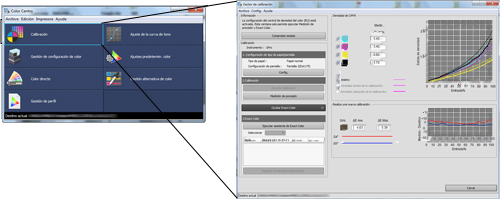
• Cuándo se debe realizar
En cualquier momento (si el resultado de la medición de precisión presentó un valor ΔE superior (diferencia de color), etc., que el valor preferido)
• Entorno previsto
Sistema operativo | Windows 7 |
Aplicación | Color Centro 2.1 |
Controlador de imagen | Controlador de imagen IC-604 |
Control de densidad de color | Desact. |
Instrumento | i1Pro |
Tipo de papel/grosor | Estucado-GL (A3), 128 g/m2 |
* La pantalla del ejemplo puede ser distinta de la real, ya que depende del entorno del sistema y de la versión/revisión de la aplicación.
• Flujo de trabajo
Medir la precisión de la calibración y comprobar los resultados
Ejecutar el asistente de Exact Color
• Precauciones
Para reproducir colores estables, debe utilizar otros ajustes de calidad de imagen según sea necesario, como cuando se cambia la trama o el papel o cuando el tono es importante. Para obtener más información, consulte Ajuste de calidad de imagen utilizando el controlador de imagen.
Si ni la función Exact Color ni Ajuste de calidad de imagen utilizando el controlador de imagen mejora la estabilidad del color, cree un perfil para resolver el problema.
Medición de la precisión de calibración y comprobación de los resultados
Después de ejecutar la calibración con el controlador, mida la precisión de calibración.
Después de la medición, compruebe la densidad de CMYK, el balance de grises y otros resultados para determinar si es necesaria la calibración avanzada con el controlador.
Ejecute la calibración del controlador con Color Centro.
explicación adicionalPara obtener más información sobre la calibración del controlador, consulte Calibración del controlador.
explicación adicionalSi utiliza datos de calibración registrados o datos de calibración actual sin ejecutar la calibración, empiece por el paso 2.
En la pantalla Gestor de calibración, haga clic en Medición de precisión.
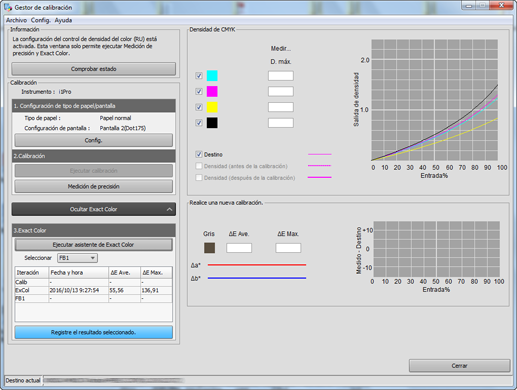
Se muestra la pantalla Ejecutar calibración.
Haga clic en Imprimir.
Imprima el gráfico de color que se va a medir con el instrumento.
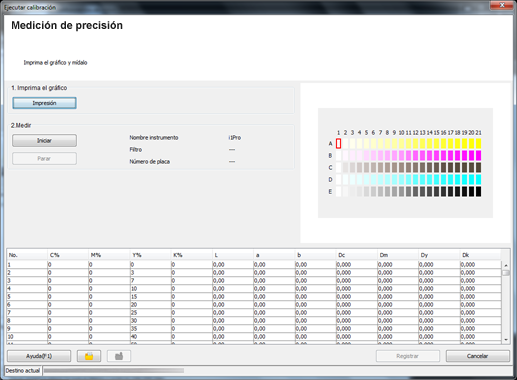
En la pantalla Imprimir gráfico, defina Copias y Bandeja papel. Después del ajuste, haga clic en Impresión.
Ejemplo:
Elemento
Configuración
Juegos
1
Bandeja de papel
Bandeja 1

Se imprime un gráfico de pruebas. En el gráfico se imprime la fecha, el número de juegos impresos y un número.
Conecte el instrumento al ordenador y haga clic en Iniciar.
Ejemplo: i1Pro conectado.
explicación adicionalEs necesario que antes haya instalado el controlador del instrumento en el ordenador. Para obtener más información, consulte el manual del instrumento.
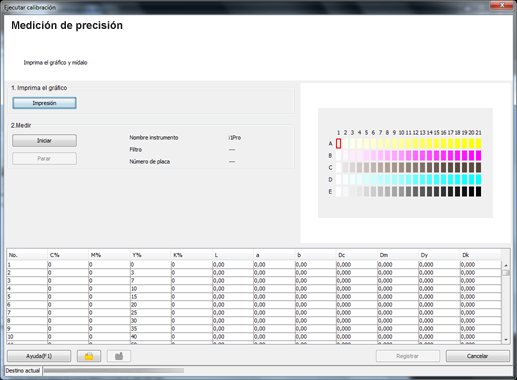
Comienza la medición de la precisión de calibración.
Mida el gráfico utilizando el instrumento.
Para obtener más información sobre la medición de tablas, consulte Calibración del controlador.
Compruebe los resultados de medición (densidad de CMYK y Escala de grises) en la pantalla Gestor de calibración.
Densidad de CMYK:
Compruebe si D. máx (densidad máxima) en Medir... se encuentra dentro del intervalo apropiado. Compruebe si el Destino y Densidad (después de la calibración) en el gráfico están próximos.
Escala de grises (equilibrio de grises):
Basado en los valores ΔE (proximidad del color gris en el espacio de color), Δa* y Δb*, compruebe la reproducibilidad de grises.
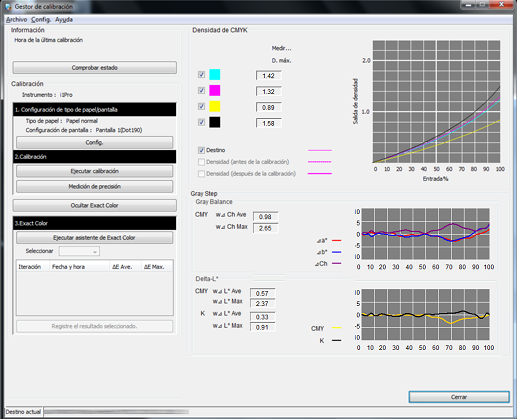
explicación adicionalCompruebe los resultados de la medición. Si es necesario, proceda a la calibración avanzada con el controlador (Ejecutar el asistente de Exact Color).
Ejecutar el asistente de Exact Color
Utilizando el asistente, puede crear una tabla de corrección con la función Exact Color y aplicar la tabla de corrección al controlador para una mayor precisión de reproducción del color.
En la pantalla Gestor de calibración, haga clic en Ejecutar asistente de Exact Color en 3.Exact Color.
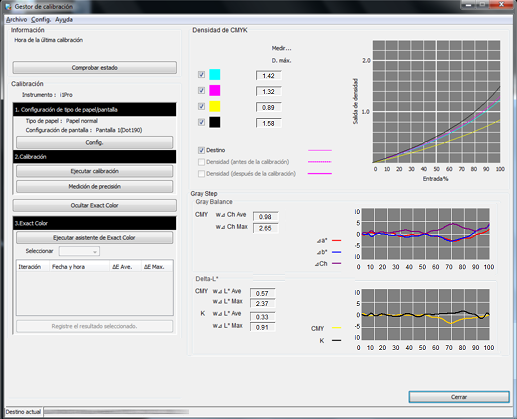
Se inicia el asistente para ejecutar la función Exact Color y se muestra la pantalla Pasos de la operación.
En la pantalla Confirmación de procedimiento, haga clic en Siguiente.
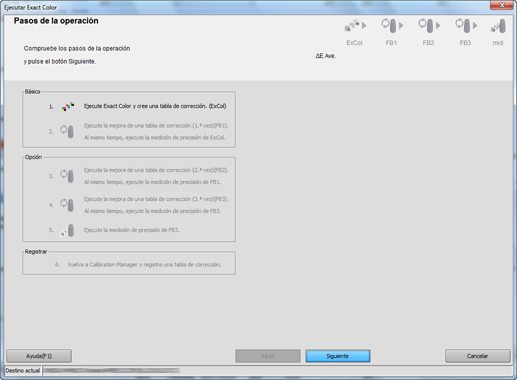
Se muestra la pantalla 1. Creación de tabla actual (ExCol).
Haga clic en Imprimir.
Imprima el gráfico de color que se va a medir con el instrumento.
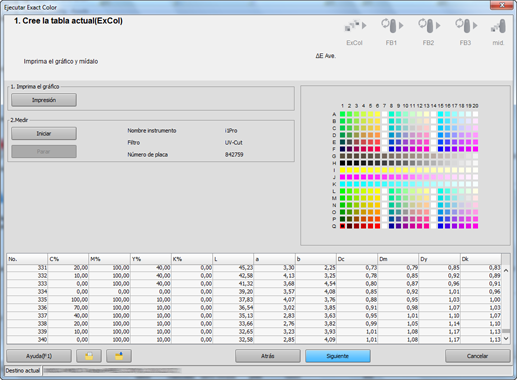
Se imprime un gráfico de pruebas.
Haga clic en Inicio.
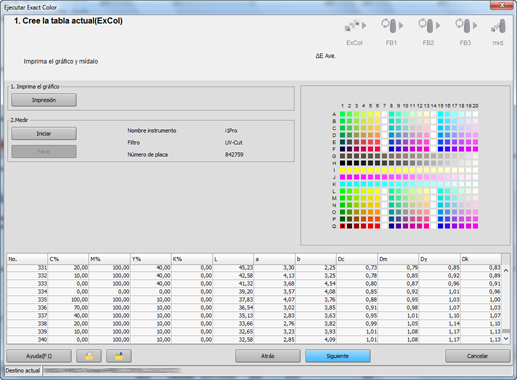
Mida el gráfico utilizando el instrumento. Cuando finalice la medición del gráfico, haga clic en Siguiente.
Ejemplo: Se realiza la medición usando i1Pro.

Después de visualizarse el mensaje Calculando, se muestra la pantalla Pasos de la operación.
En la pantalla Pasos de la operación, haga clic en Siguiente.
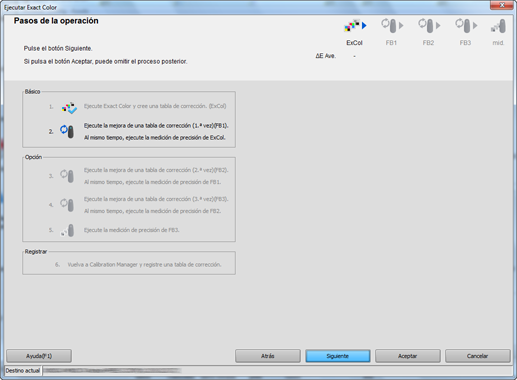
Se muestra la pantalla 2. Medición de precisión (ExCol) Mejora de una tabla de corrección (FB1).
Haga clic en Imprimir.
Imprima el gráfico de color que se va a medir con el instrumento.
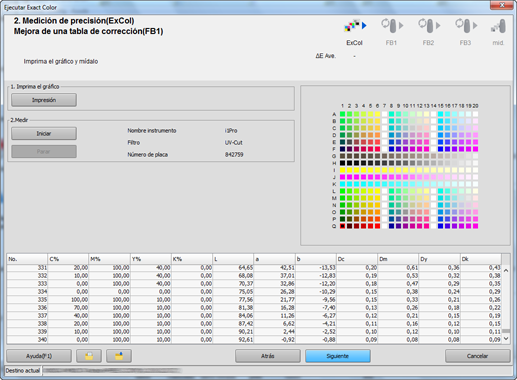
Se imprime un gráfico de pruebas.
Haga clic en Inicio.
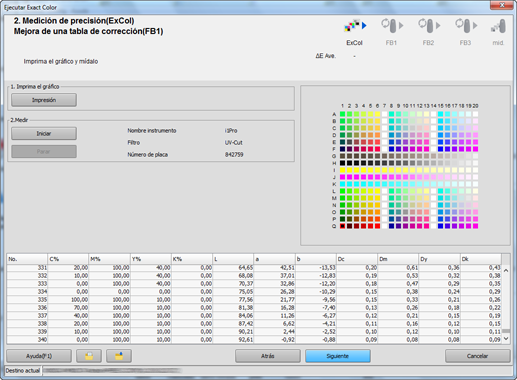
Mida el gráfico utilizando el instrumento. Cuando finalice la medición del gráfico, haga clic en Siguiente.
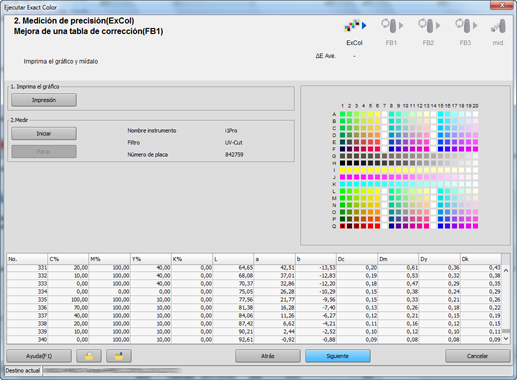
Aparece la pantalla Pasos de la operación.
Haga clic en Aceptar.
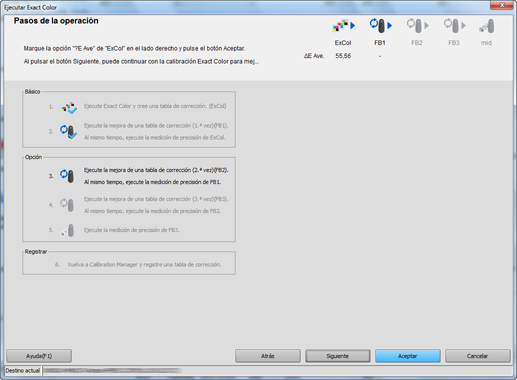
En la pantalla Gestor de calibración, seleccione los datos de medición y compruebe los gráficos. Después de seleccionar los datos que desea registrar, haga clic en Registre el resultado seleccionado.
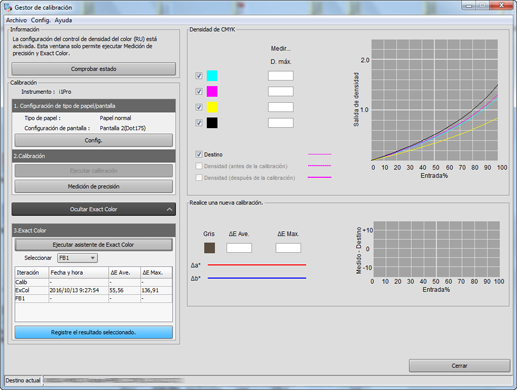
explicación adicionalEl registro de los datos de calibración obtenidos en el controlador de imagen, permite aplicar estos datos al imprimir.
Haga clic en Aceptar en la pantalla Información.

La tabla de calibración está registrada en el controlador de imagen.